| Integre Phonetrack + Zapier |
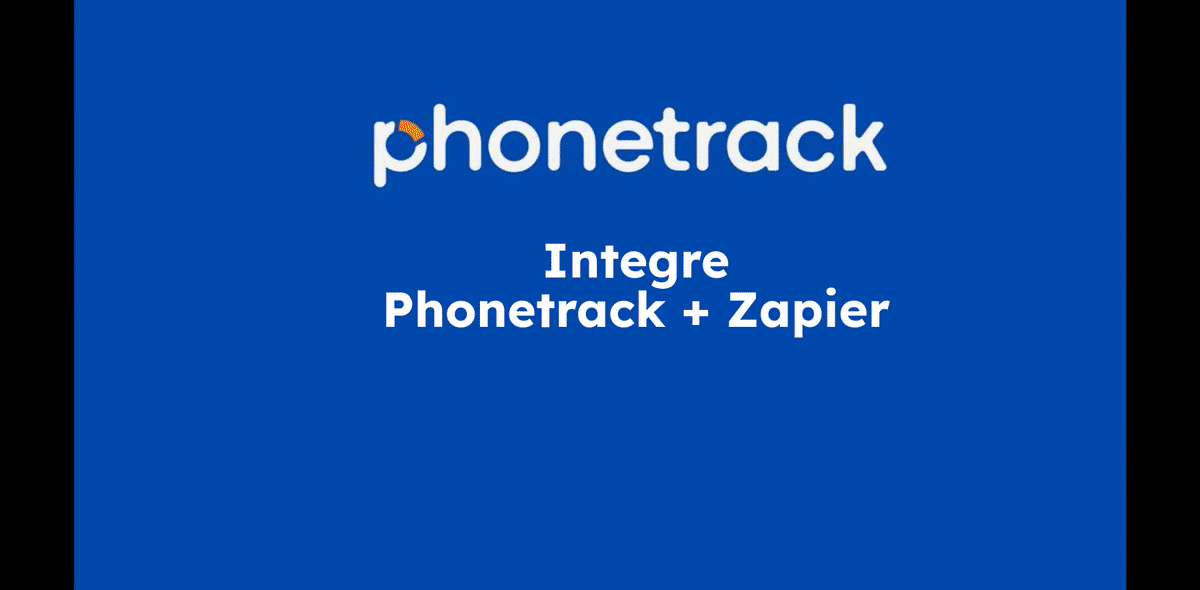 |
Este guia detalha o processo de integração entre Phonetrack, Zapier e Evernote. Siga as instruções abaixo para configurar a integração e automatizar tarefas entre essas plataformas.
Vá para phonetrack.app
1. Clique "Integrações"
Acesse o menu "Integrações".
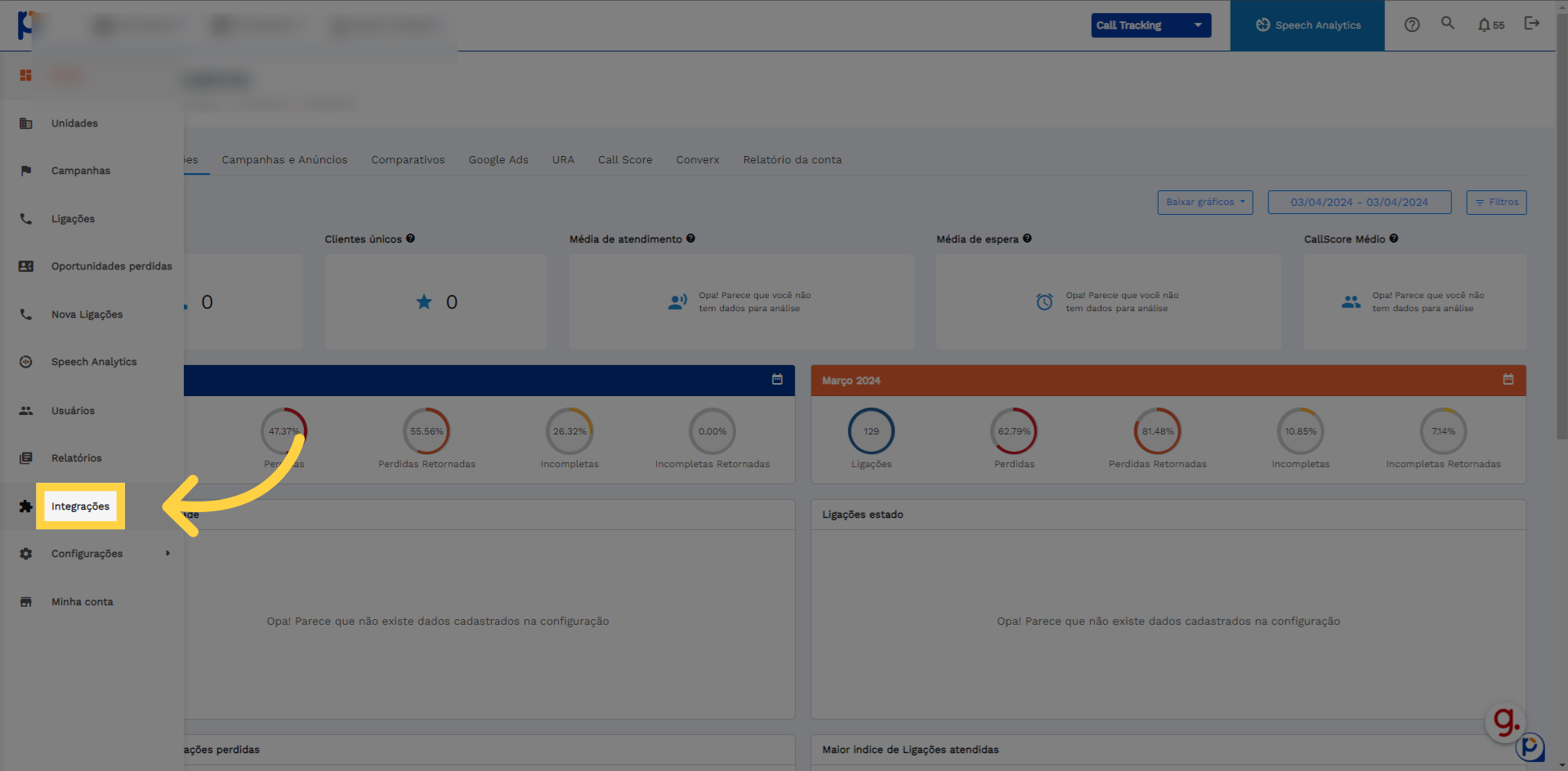
2. Clique "Integrações"
Acesse novamente o menu "Integrações".
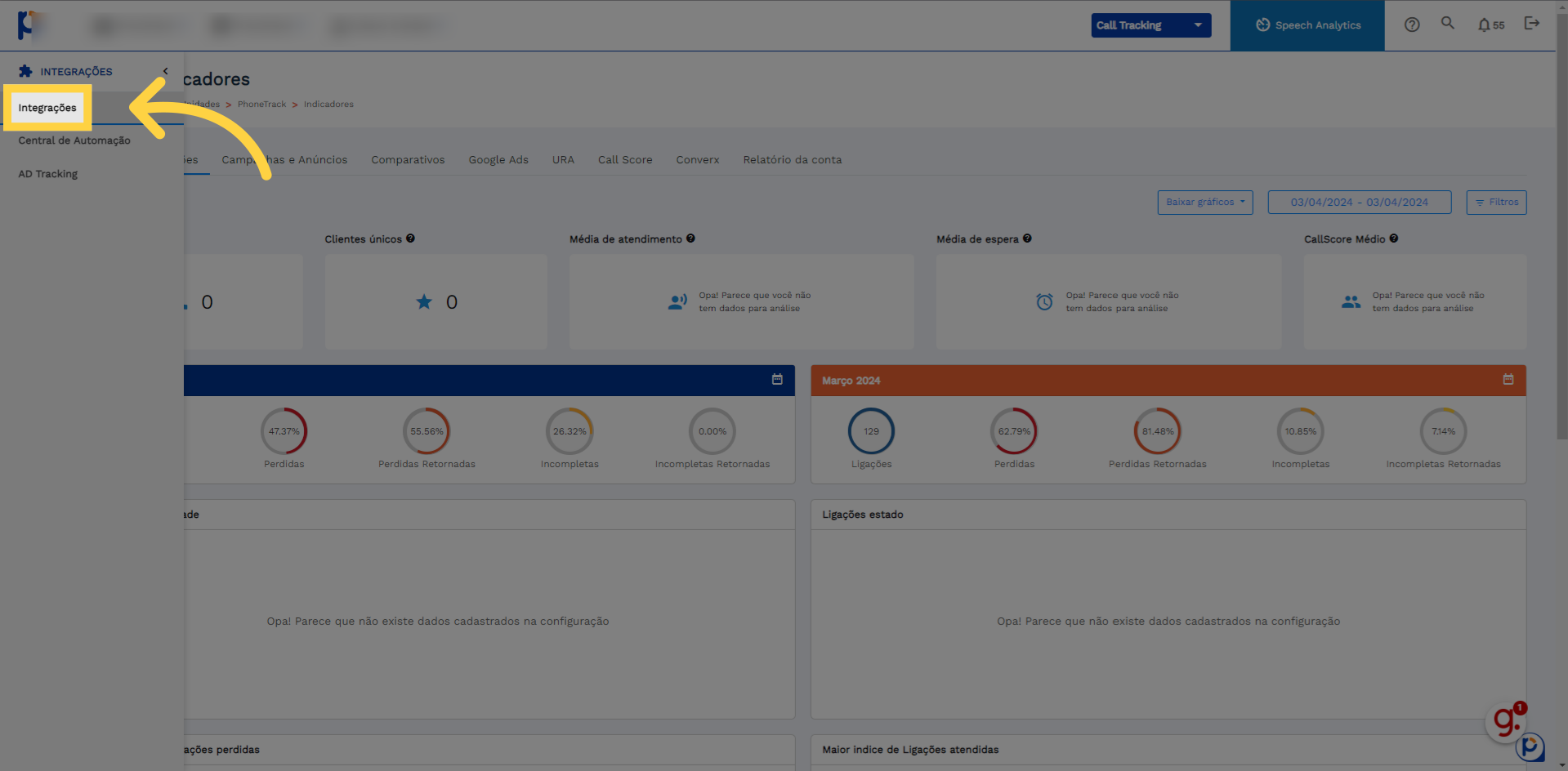
3. Insira o nome do App para a pesquisa
Procure por "zapier".
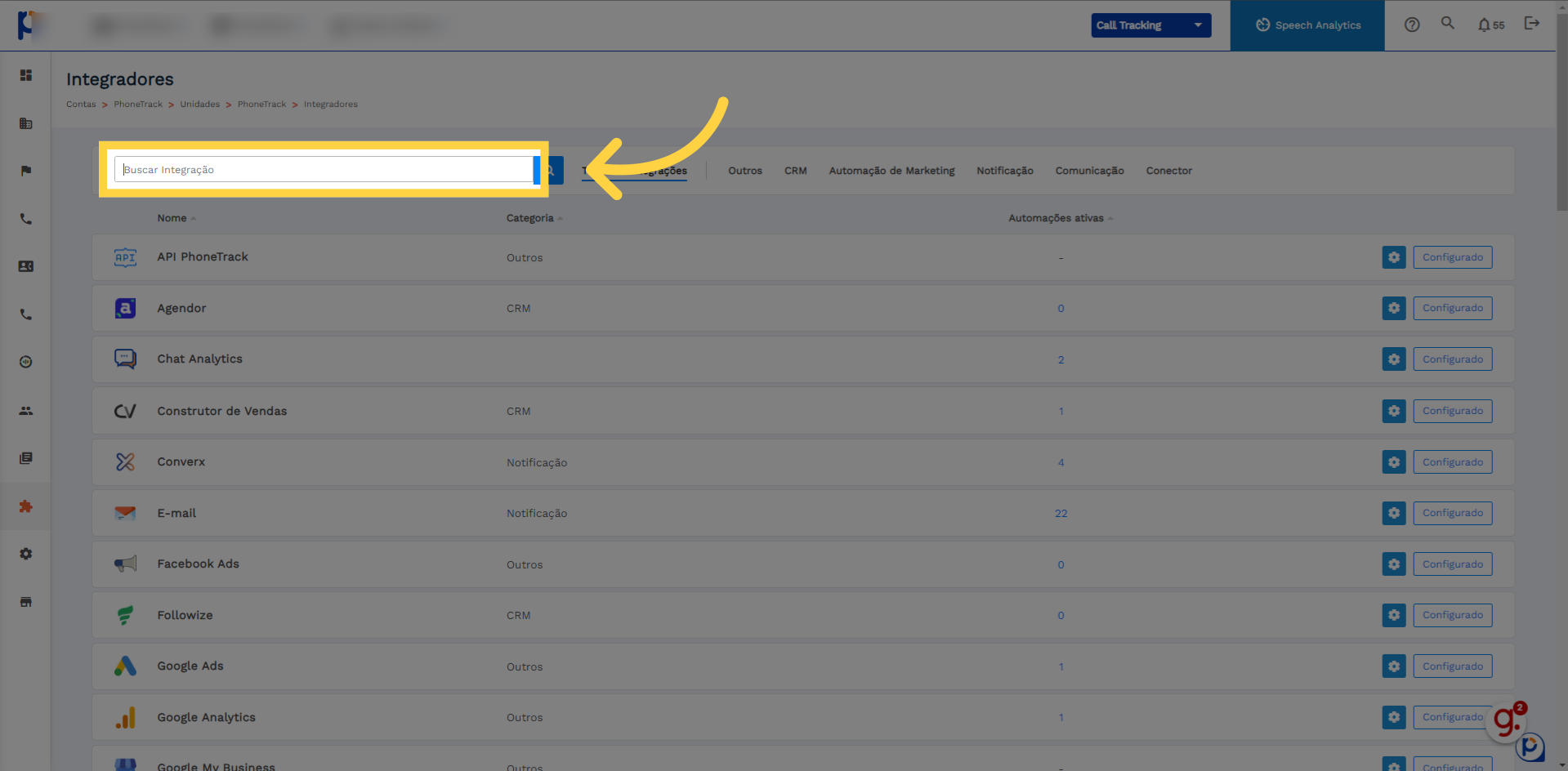
4. Preencha com nome "zapier"
Digite "zapier".
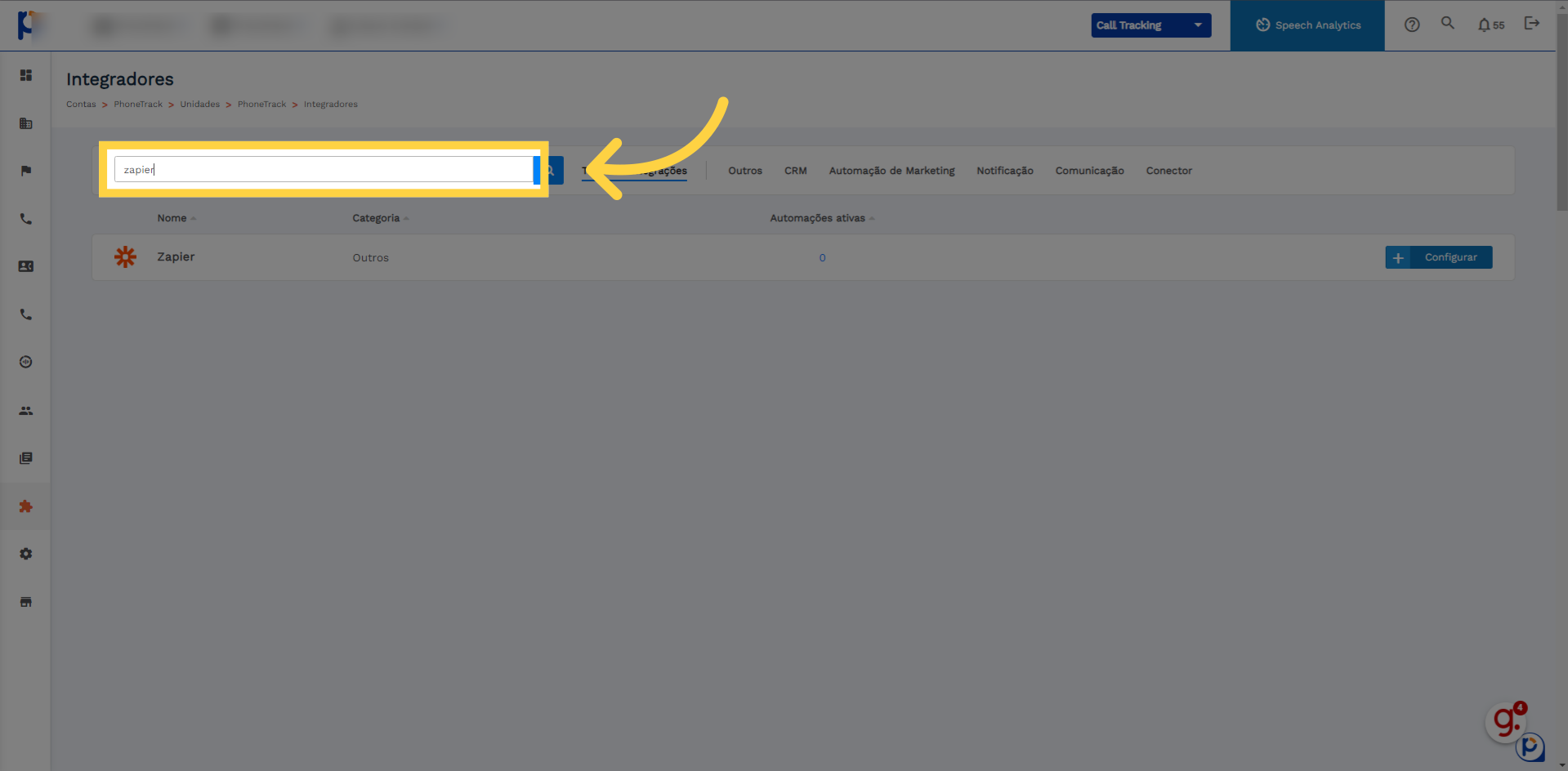
5. Clique "Configurar"
Selecione "Configurar".
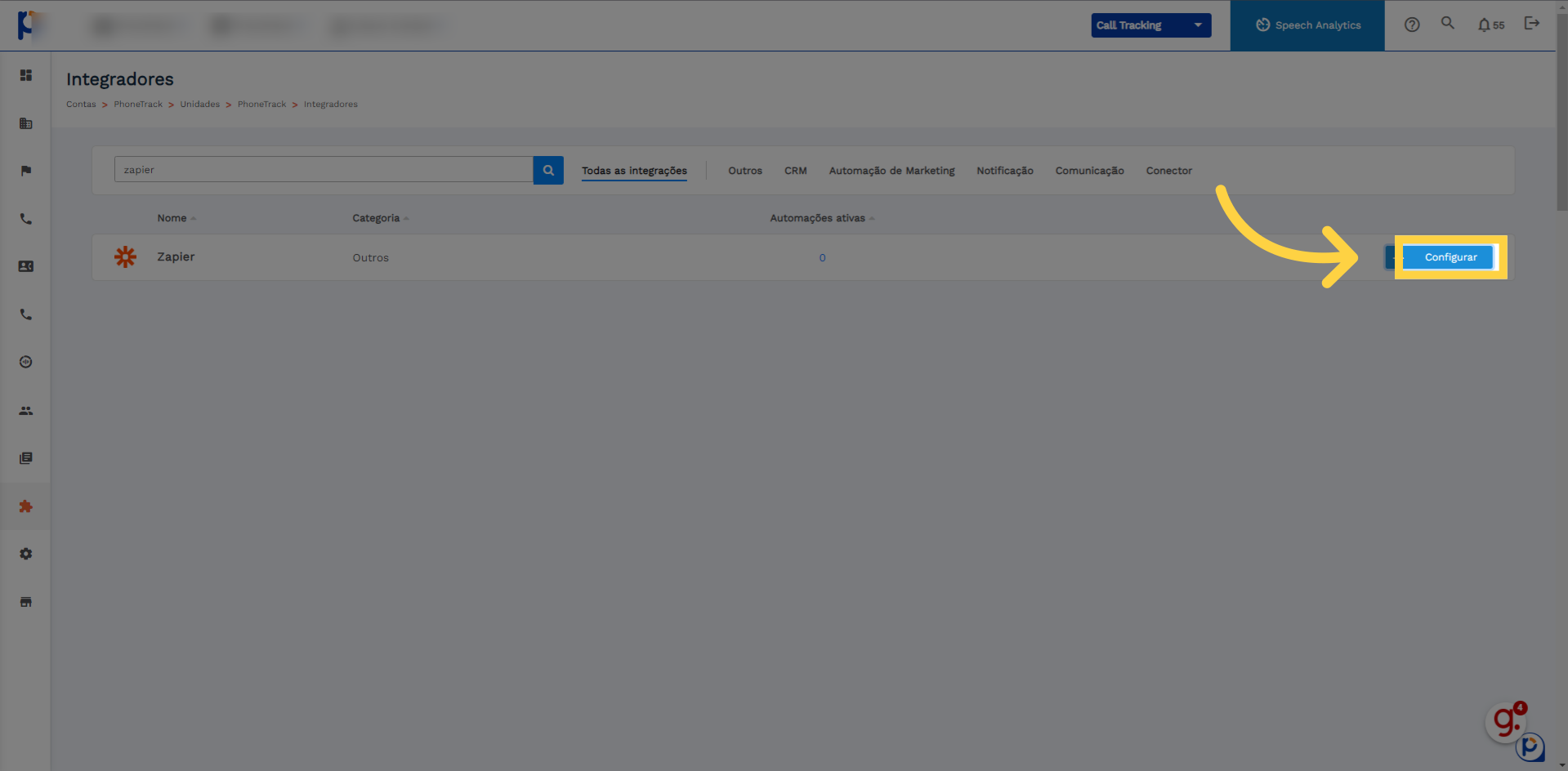
6. Clique "Ativar Zapier"
Ative a integração com Zapier.
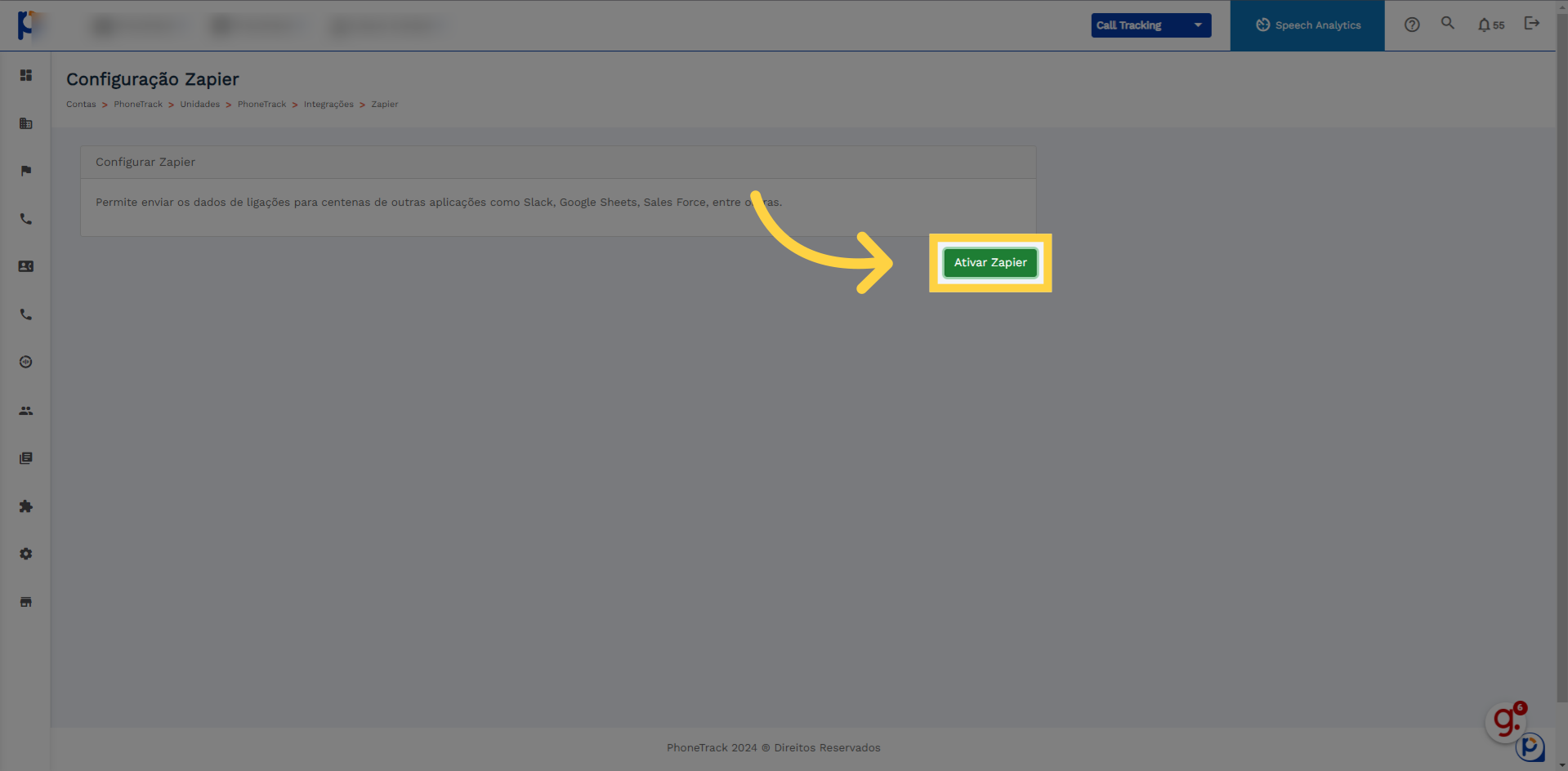
7. Clique em conectar no exemplo abaixo, nesse caso usamos o "evernote". Clique em "Use this Zap"
Clique em conectar no exemplo abaixo
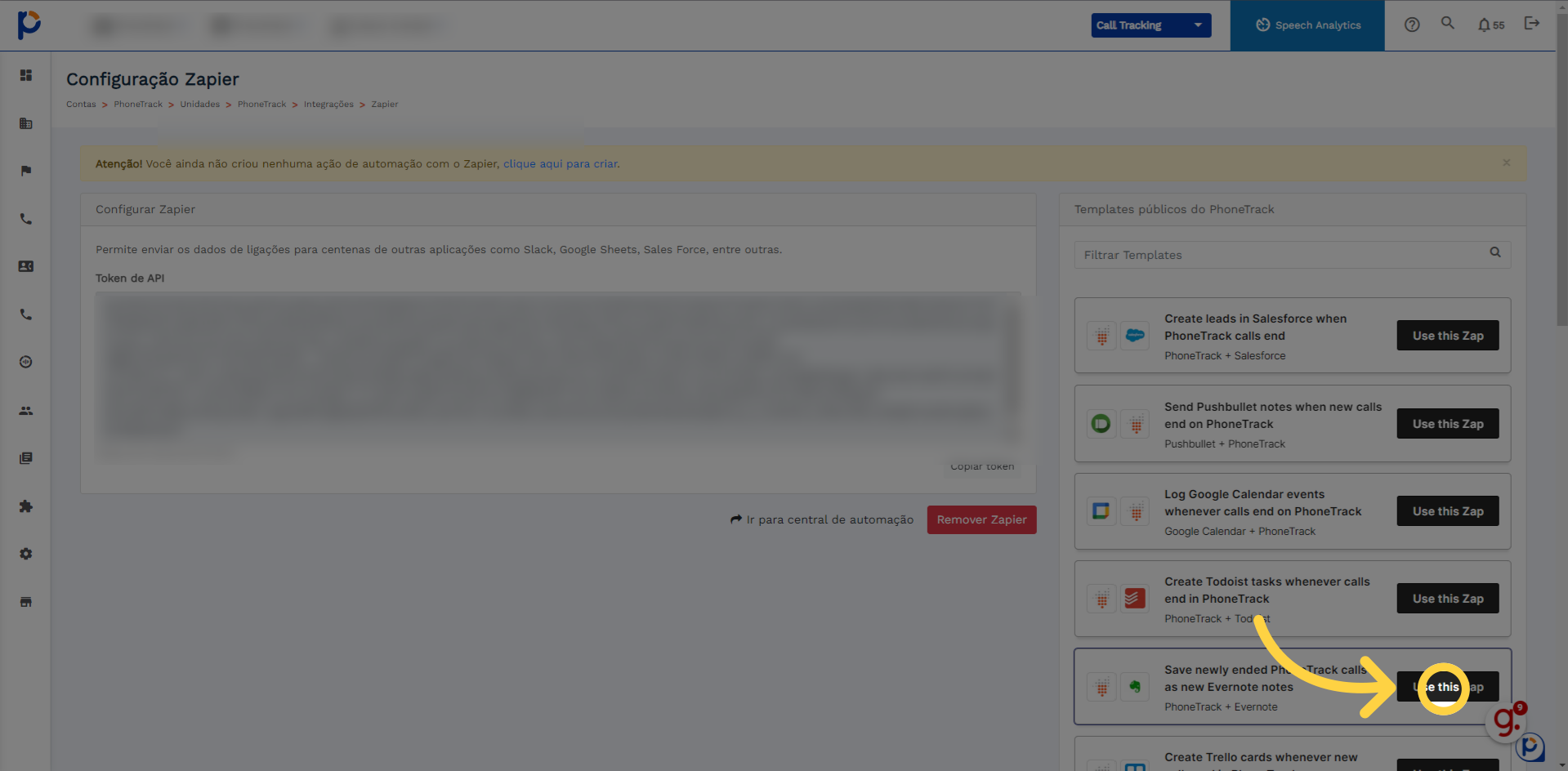
8. Clique "Choose"
Selecione "Escolher".
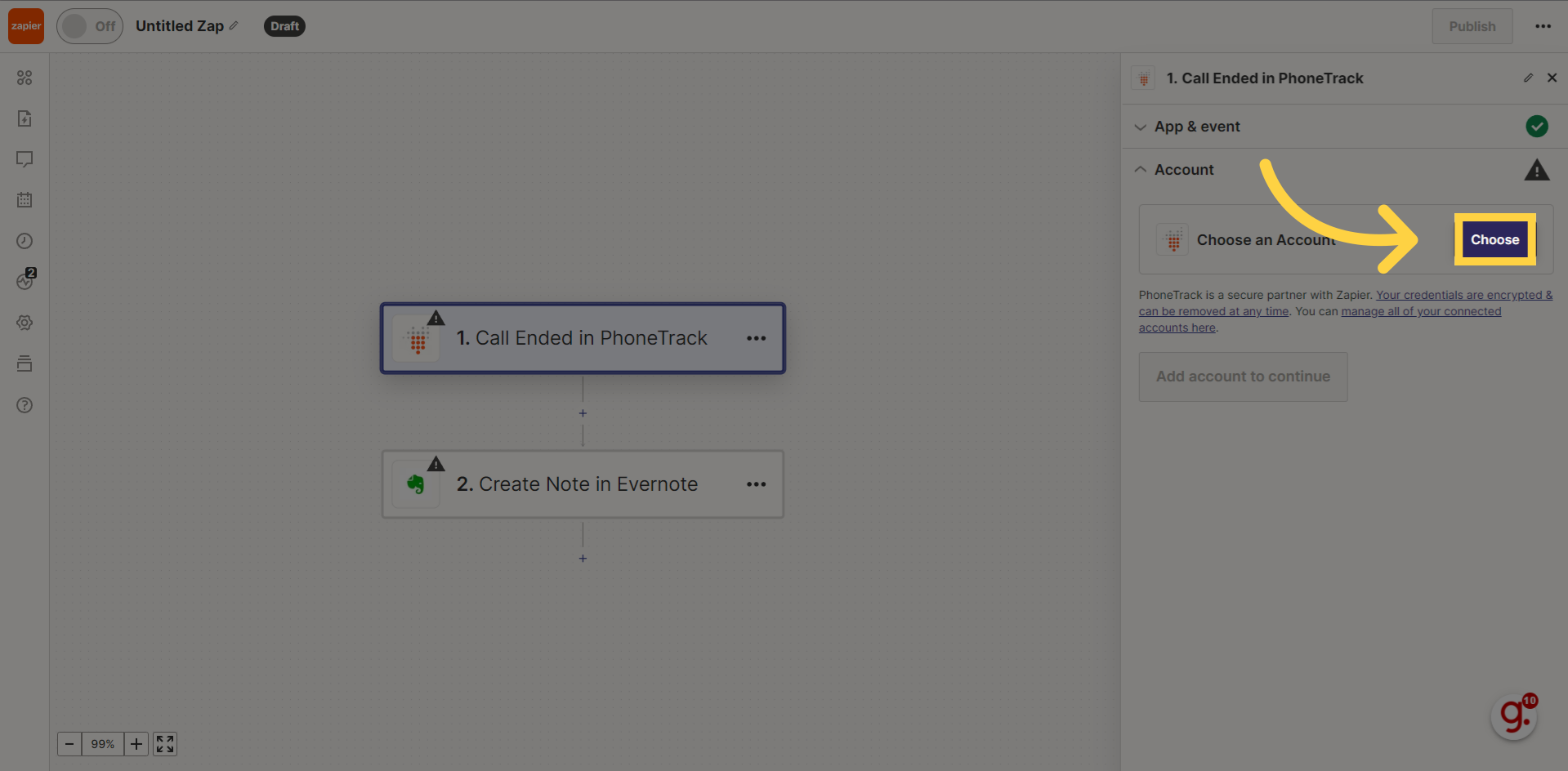
9. Marque a opção "phonetrack"
Selecione a opção mostrada.
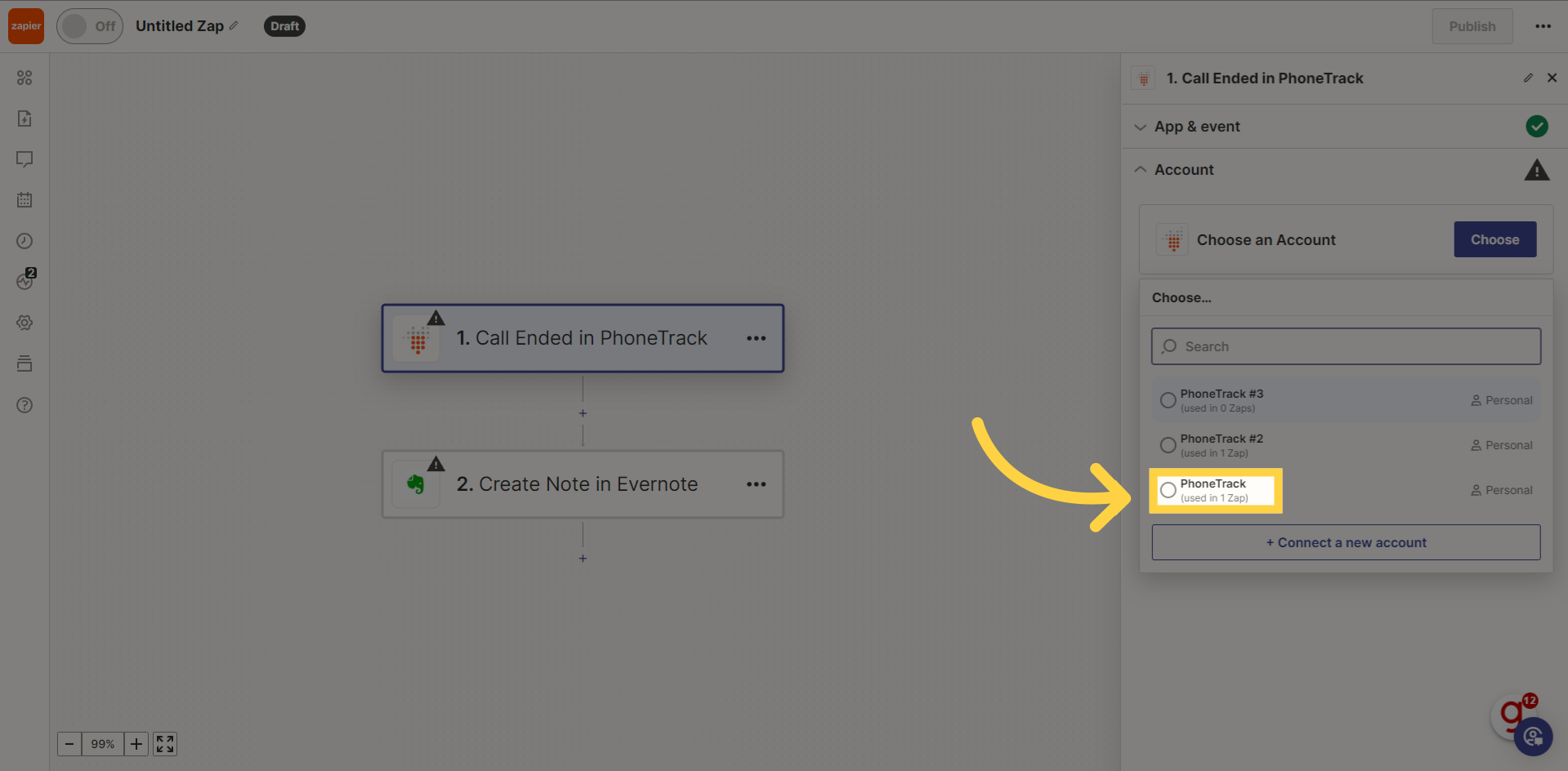
10. Clique "Choose"
Clique em "Escolher".
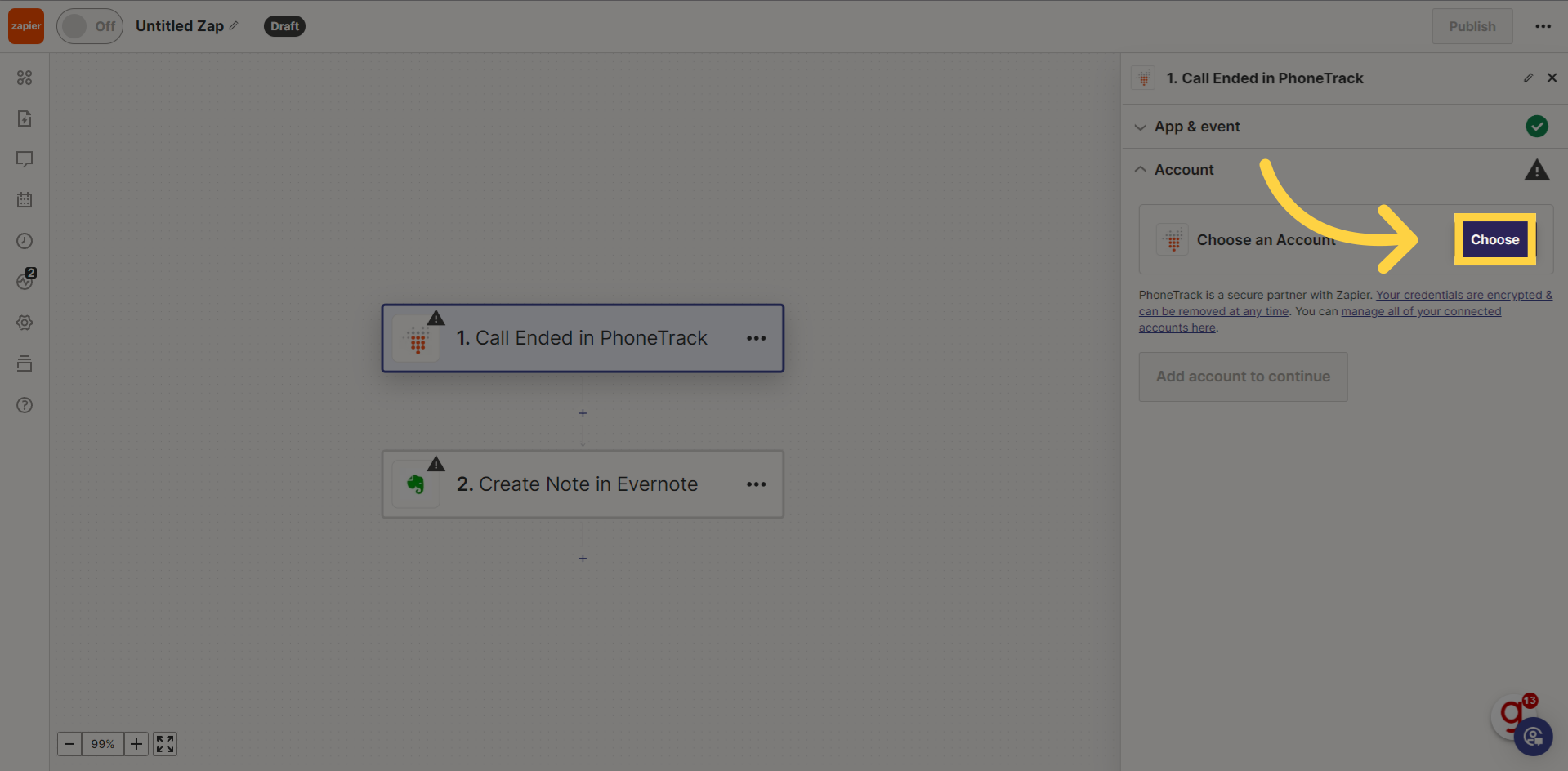
11. Clique "Continue"
Prossiga para o próximo passo.
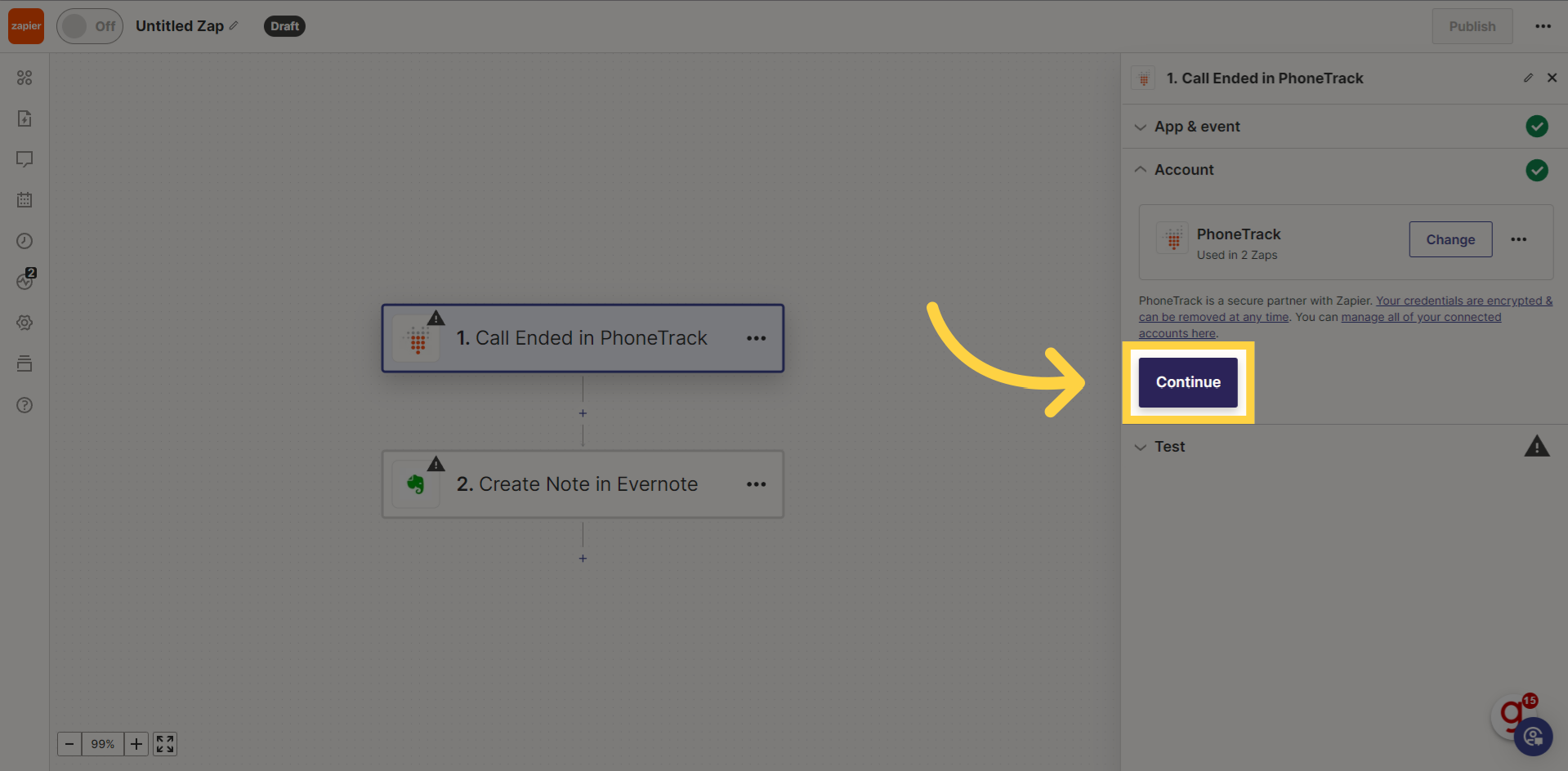
12. Clique "Test trigger" para validar se está funcionando
Realize um teste de gatilho.
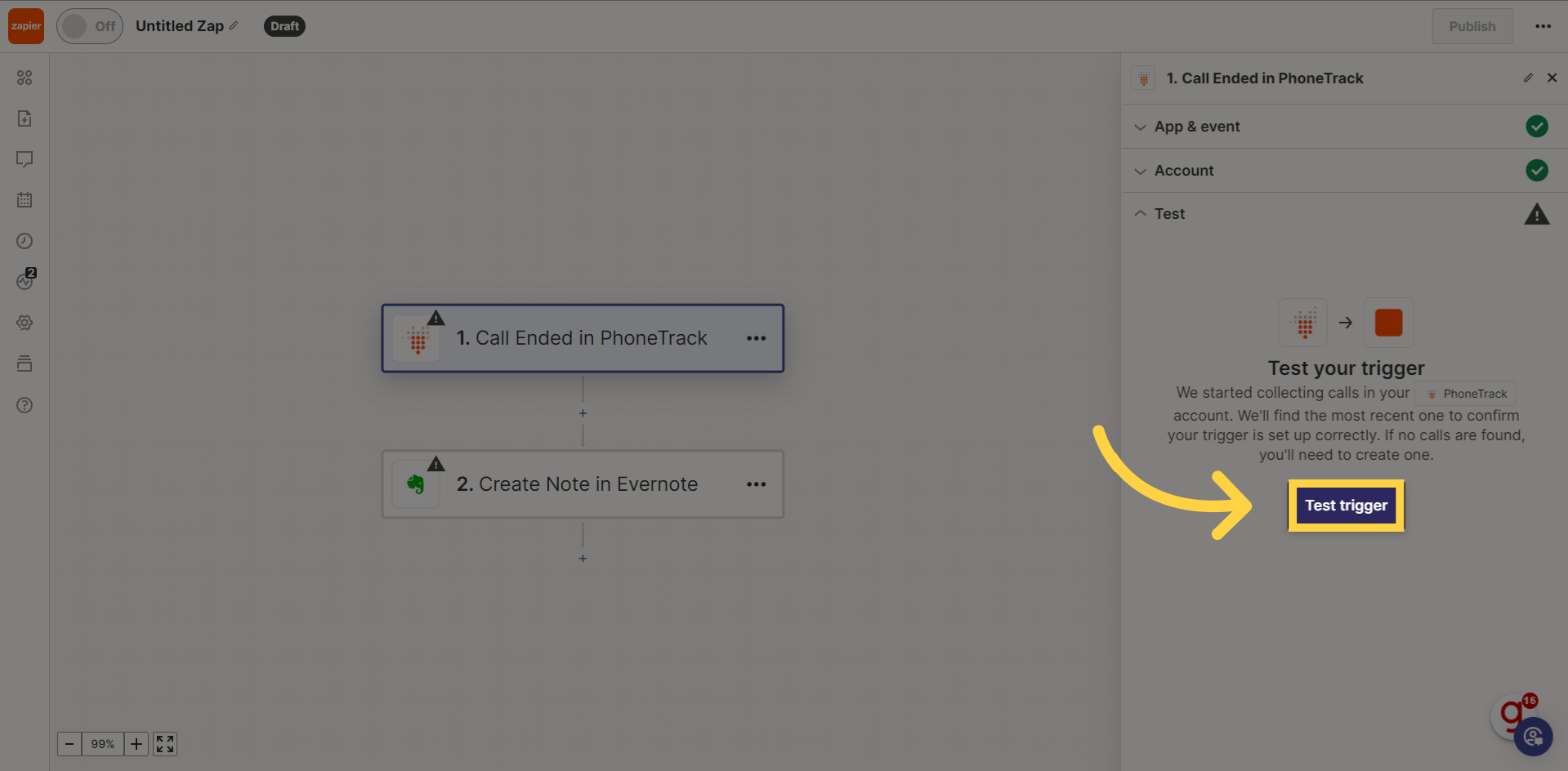
13. Será exibido o exemplo de dados recebidos do Calltracking
Selecione o registro desejado.
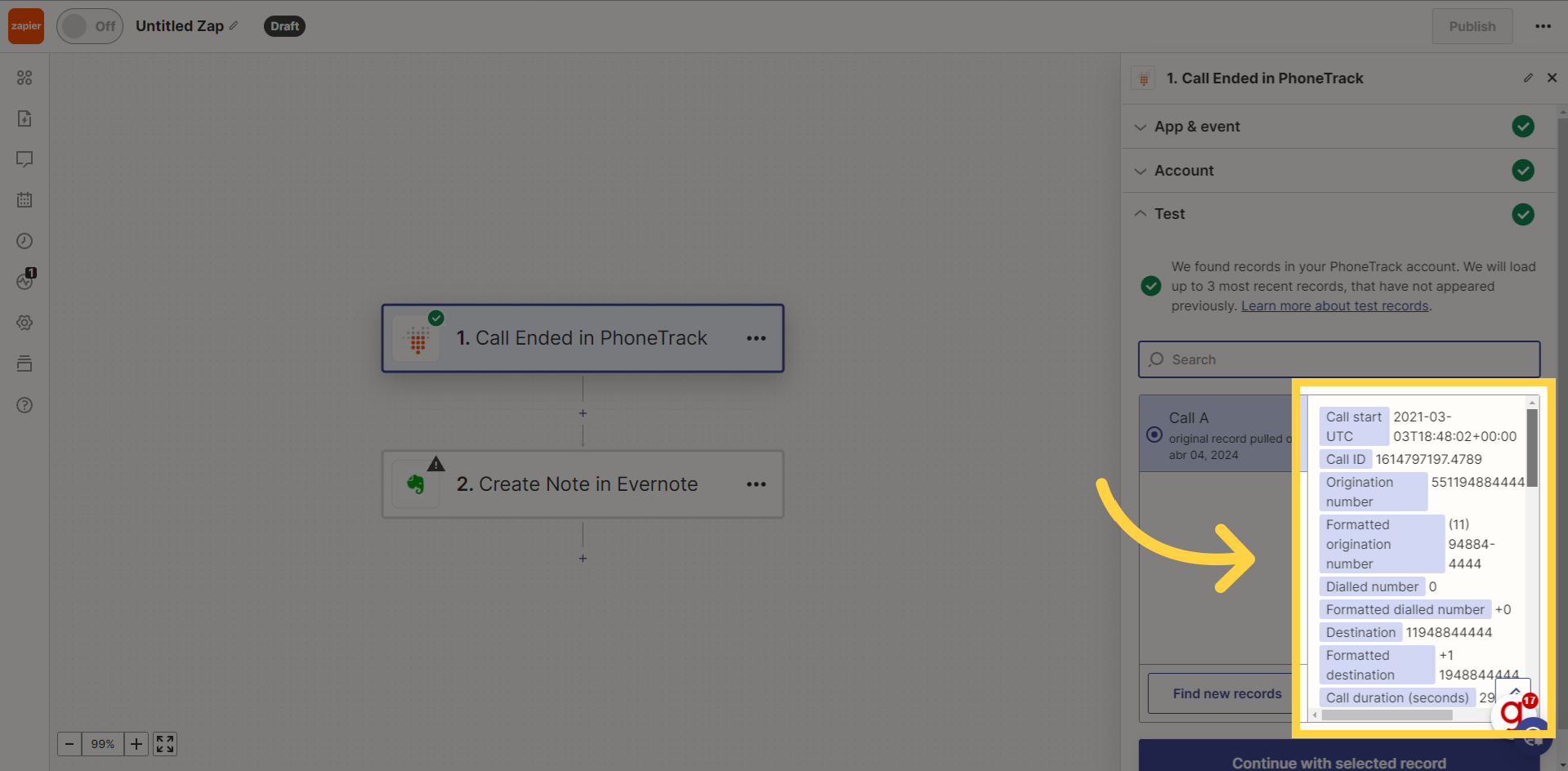
14. Clique "Continue with selected record"
Continue com o registro selecionado.
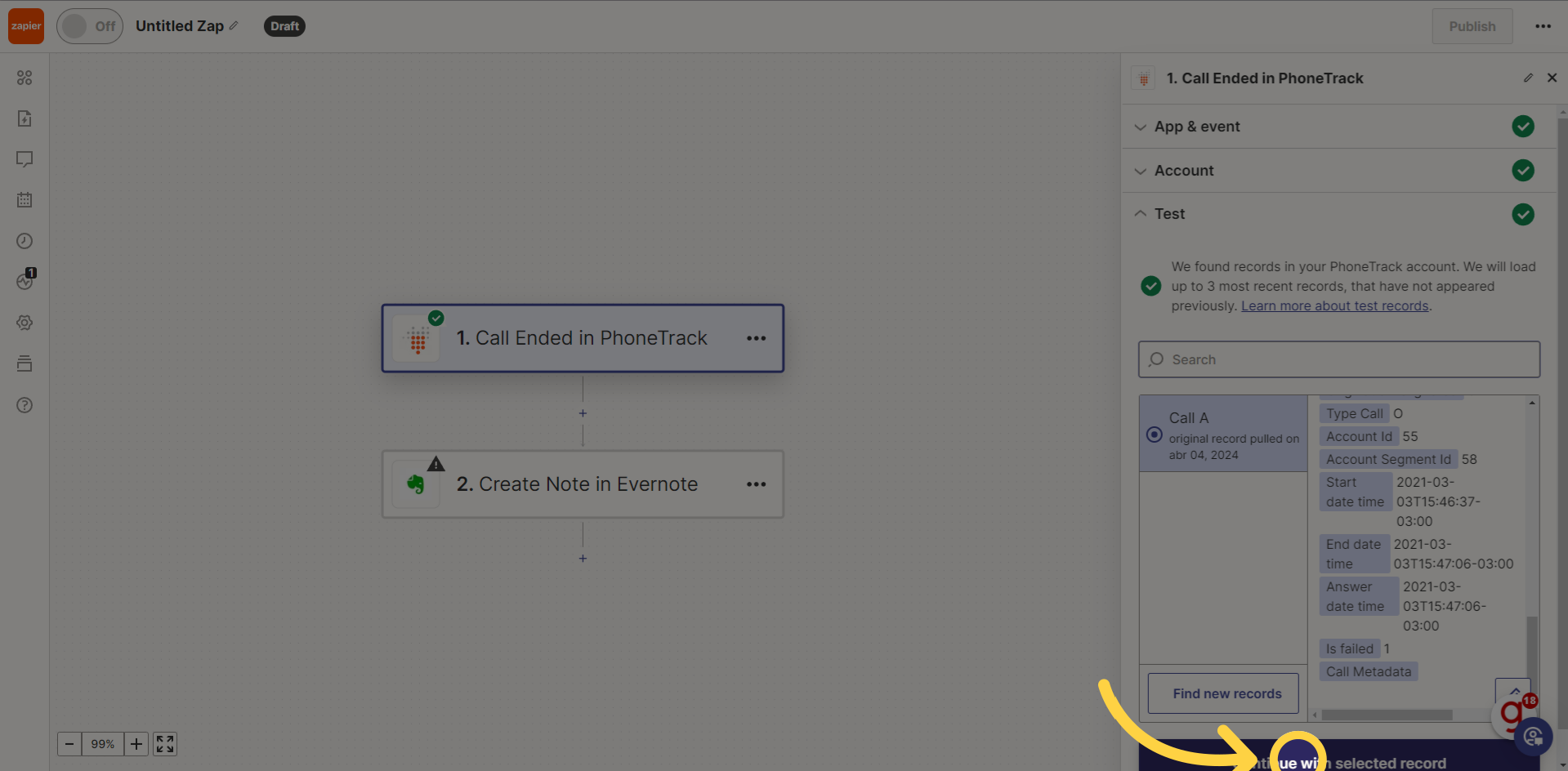
15. Clique "Account" para conectar a sua conta no app desejado, nesse caso usamos o "Evernote"
Acesse sua conta.
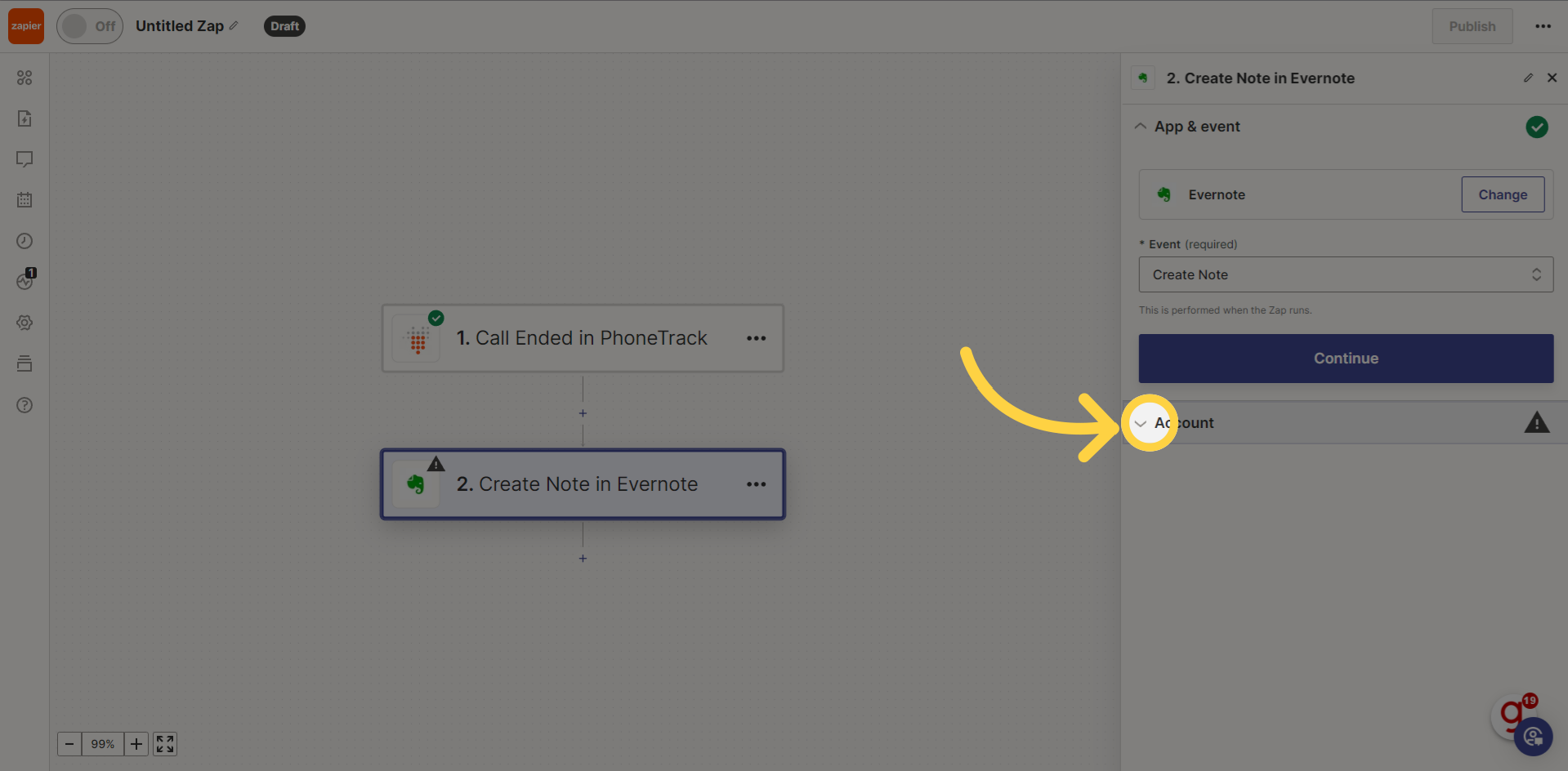
16. Clique "Sign in"
Faça login.
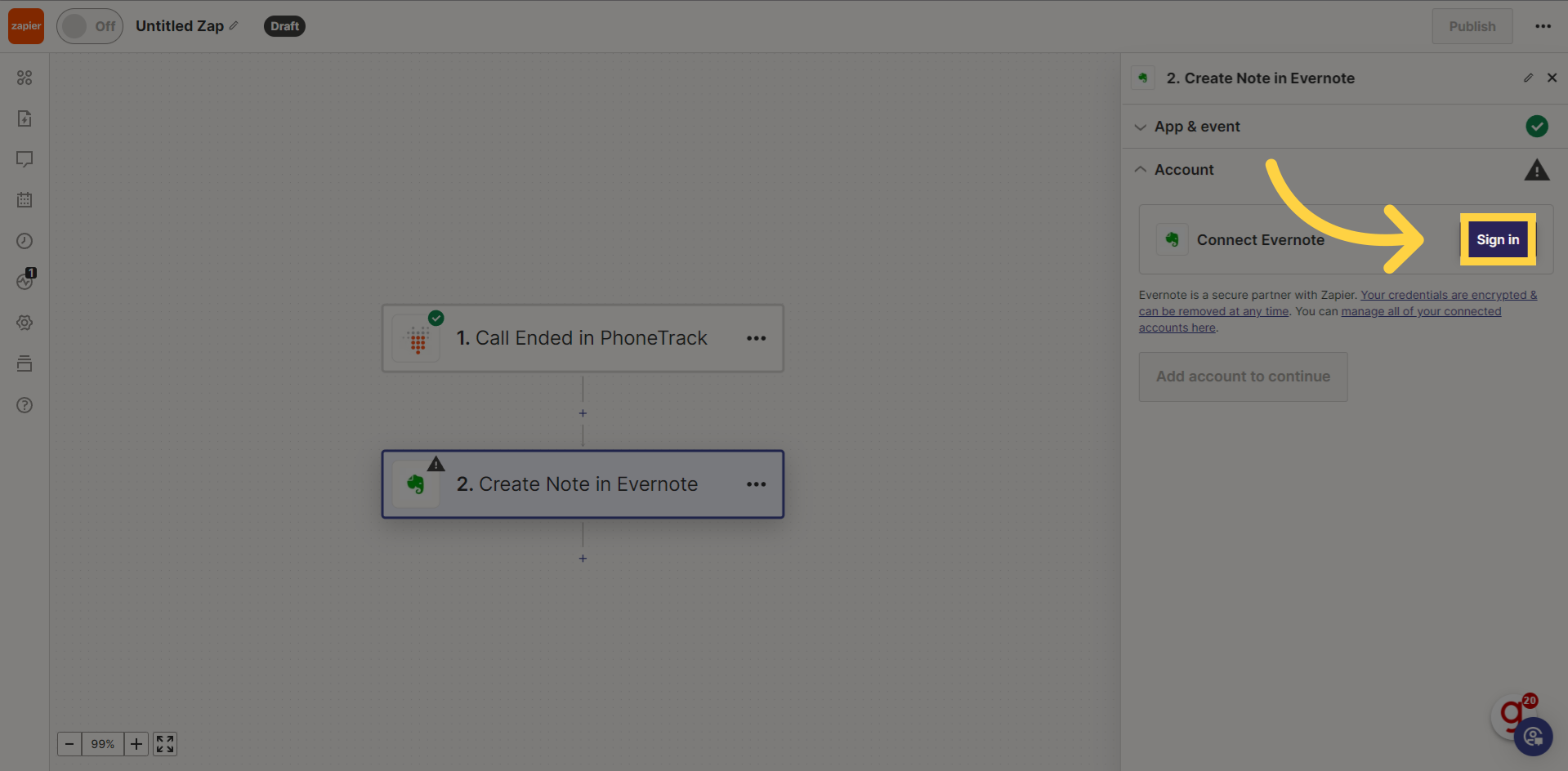
17. Troque para "www.evernote.com"
Navegue até "www.evernote.com"
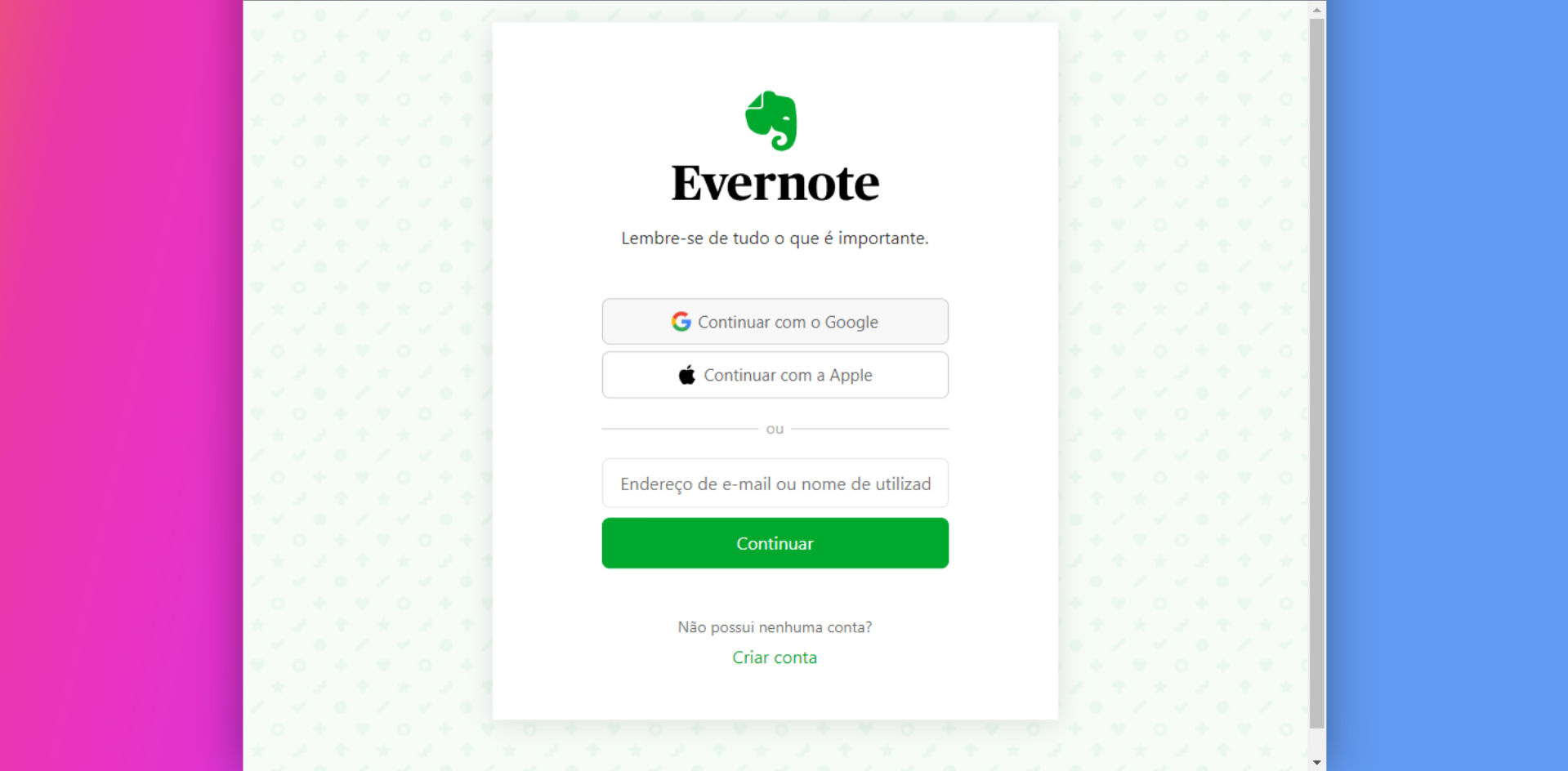
18. Clique "Continuar com o Google"
Prossiga com o login pelo Google.
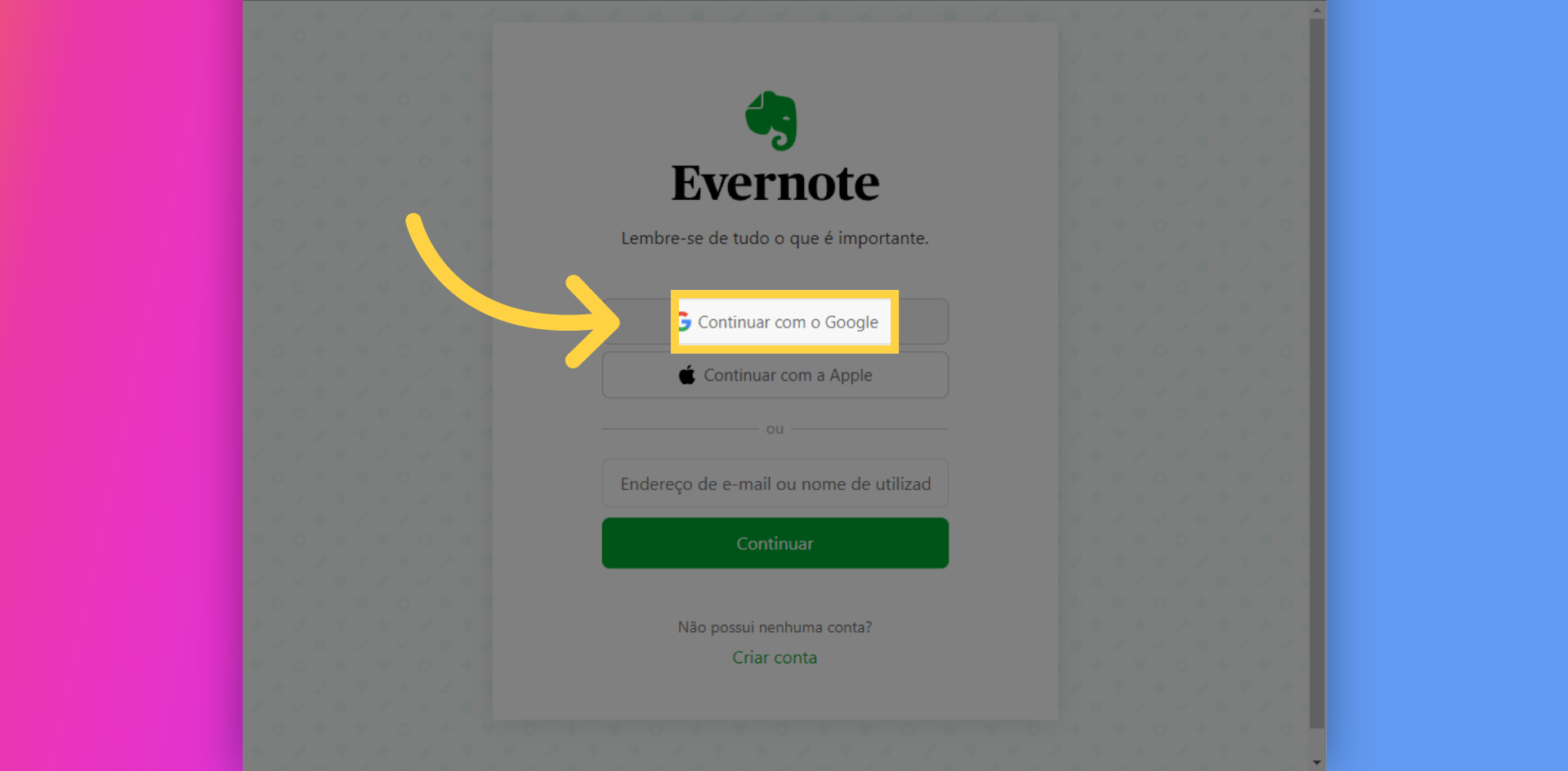
19. Clique "Autorizar" a sua conexão
Autorize a integração.
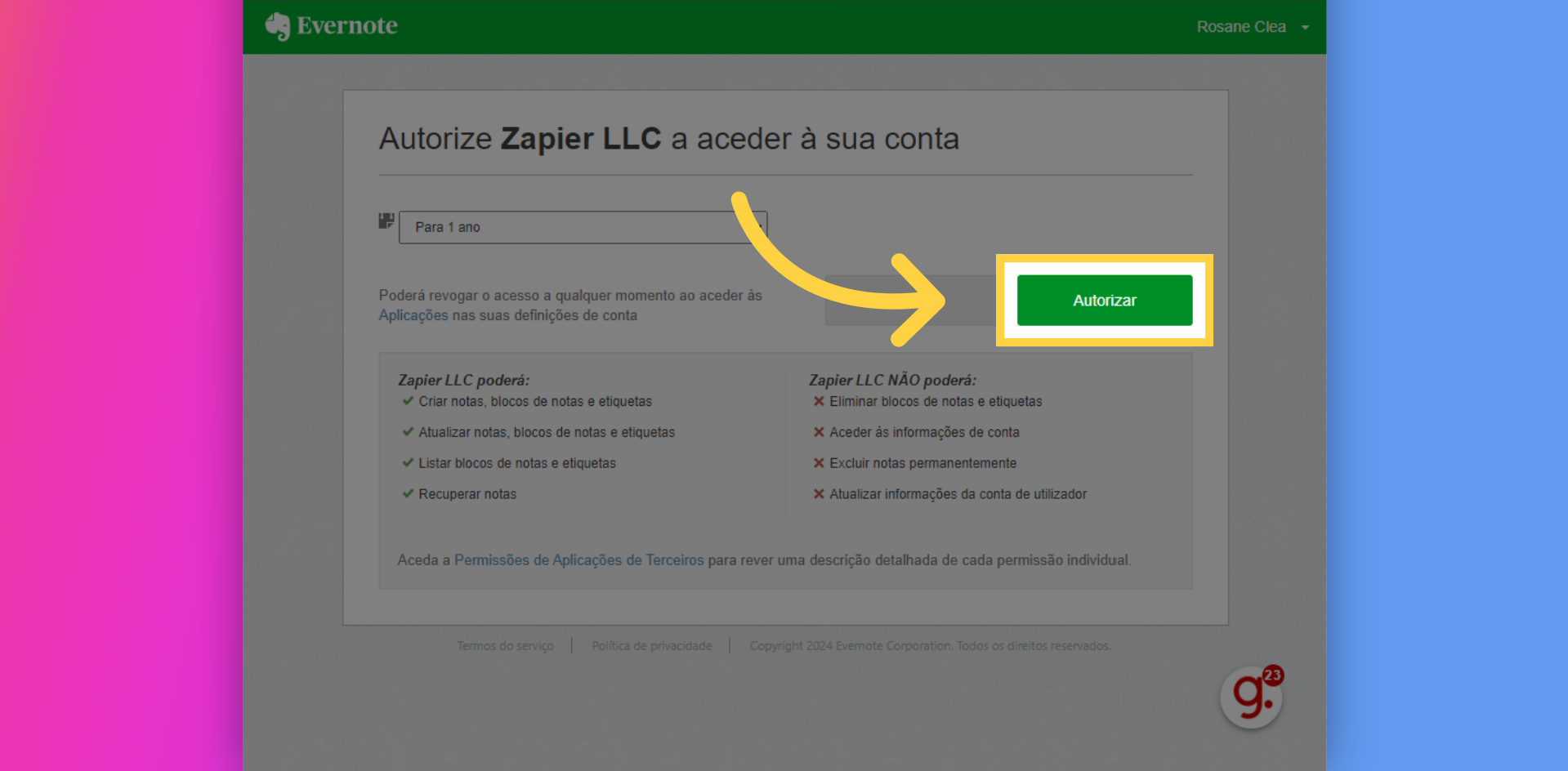
20. Clique "Continue"
Prossiga para o próximo passo.
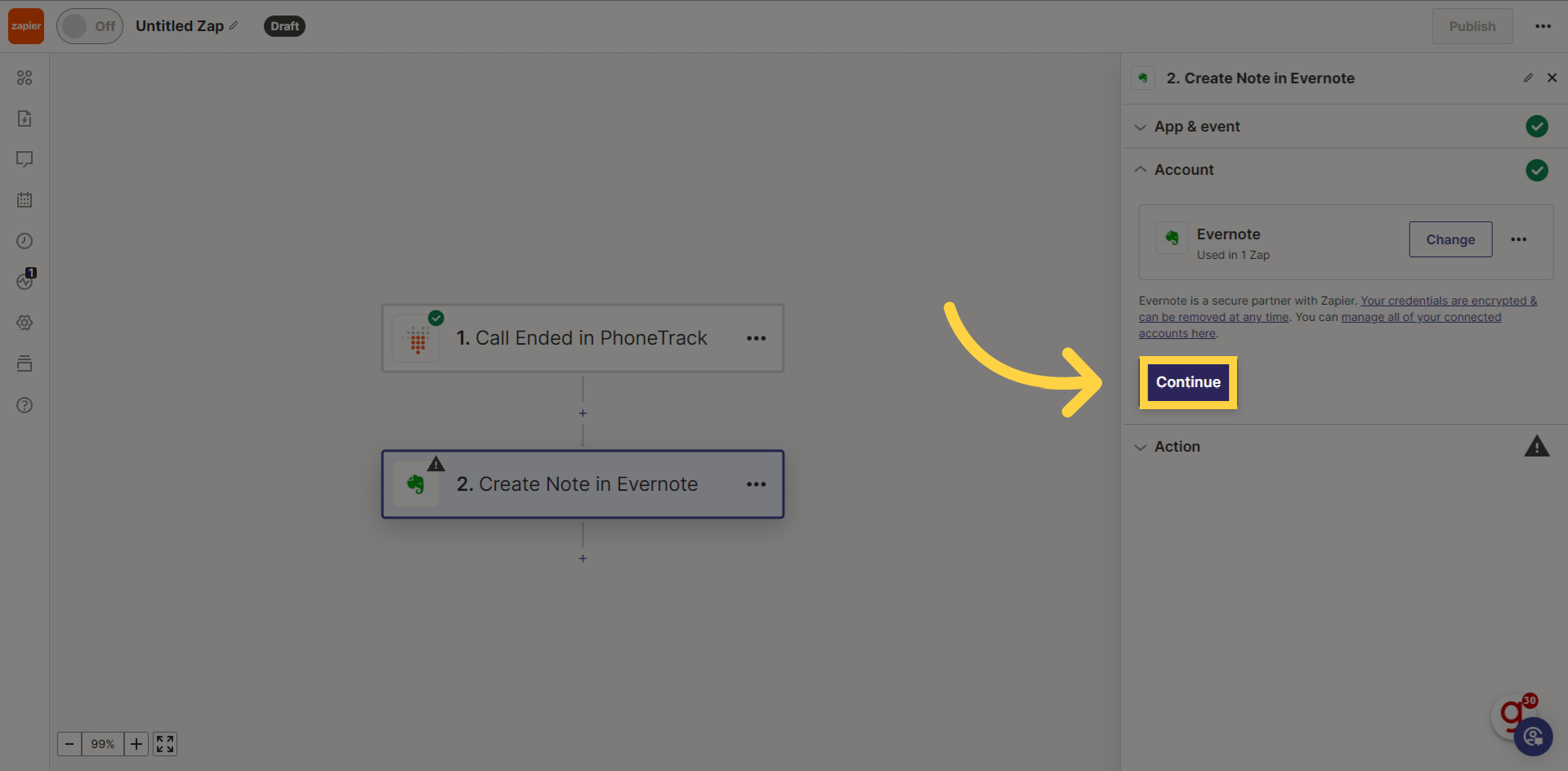
21. Clique "Choose value…"
Escolha o valor desejado.
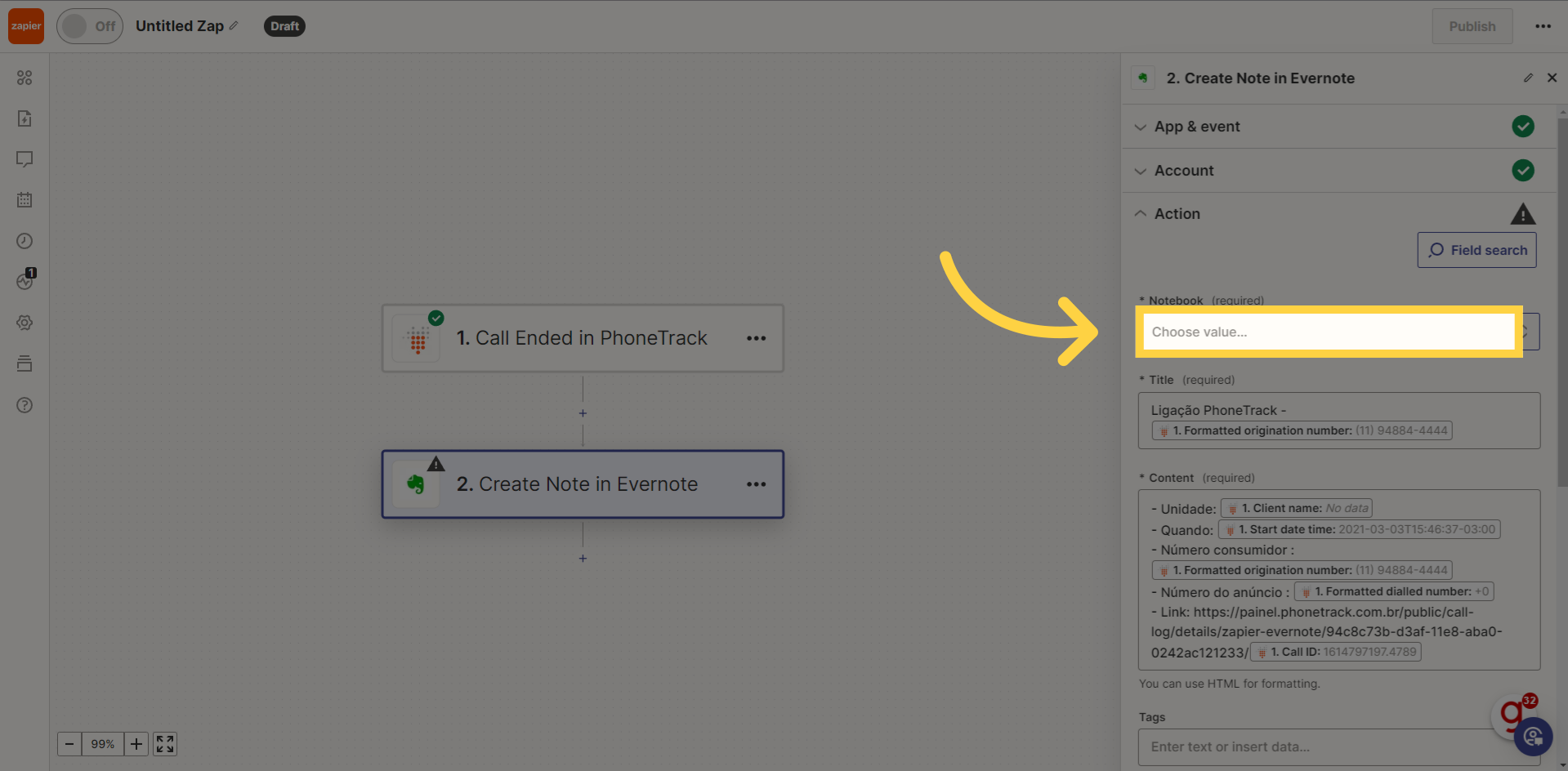
22. Selecione o formato do arquivo
Clique no botão selecionado

23. Clique "Continue"
Prossiga para o próximo passo.
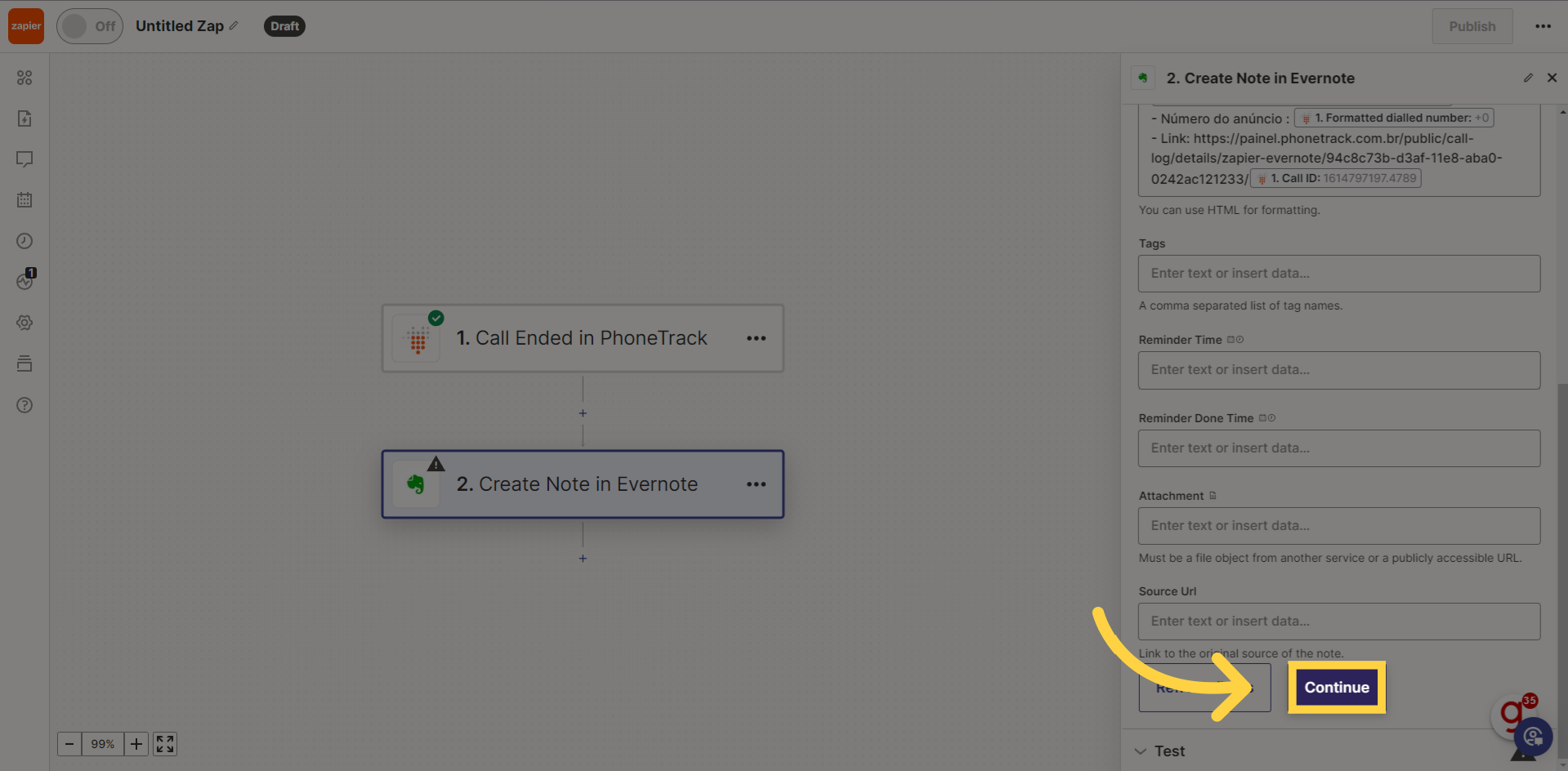
24. Clique "Test step"
Realize um teste.
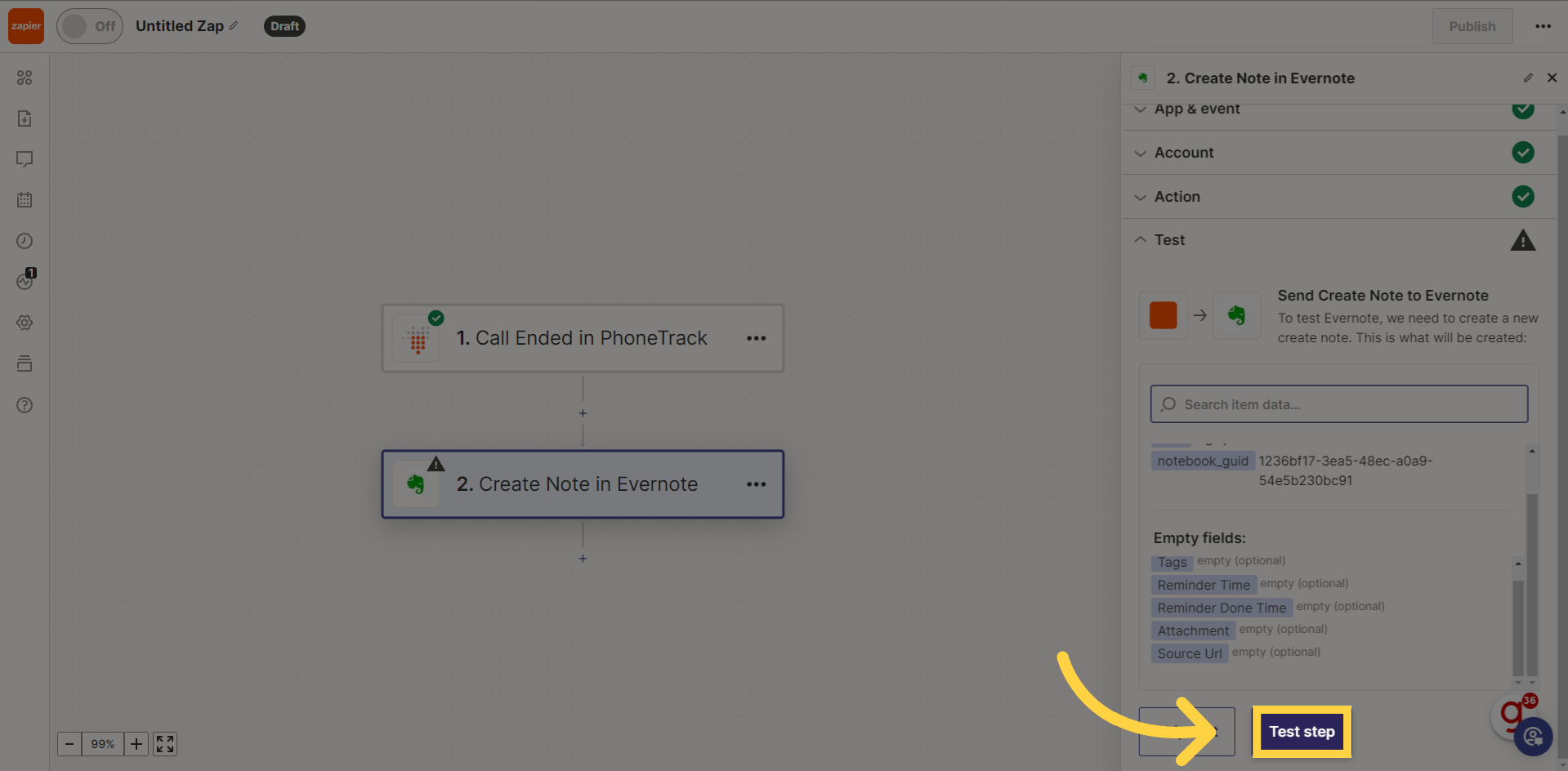
25. Clique "Publish"
Publique a integração.
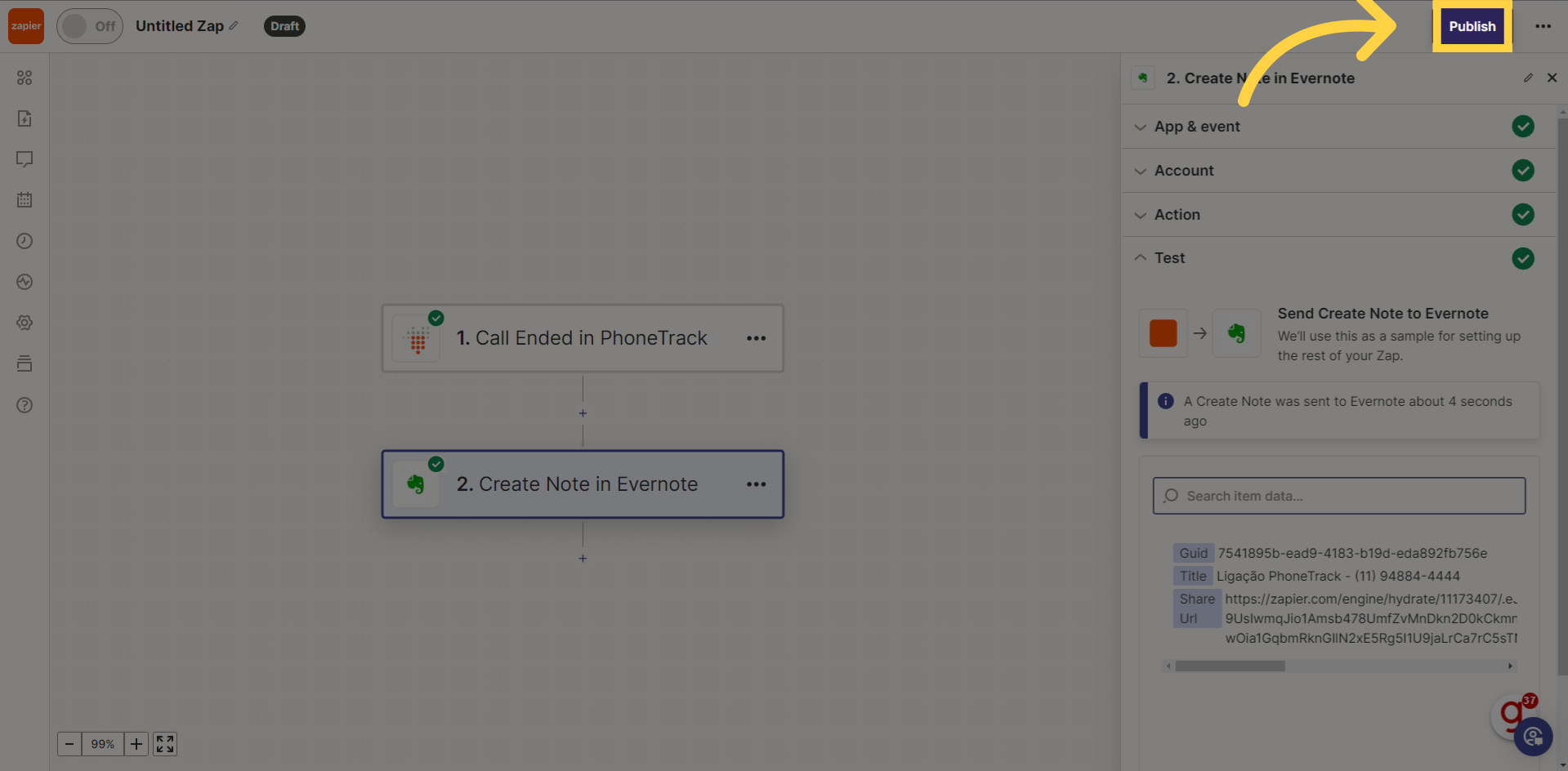
O guia abordou o processo de integração entre Phonetrack, Zapier e Evernote, desde a ativação da integração até a criação de automações personalizadas.

Comentários
0 comentário
Por favor, entre para comentar.